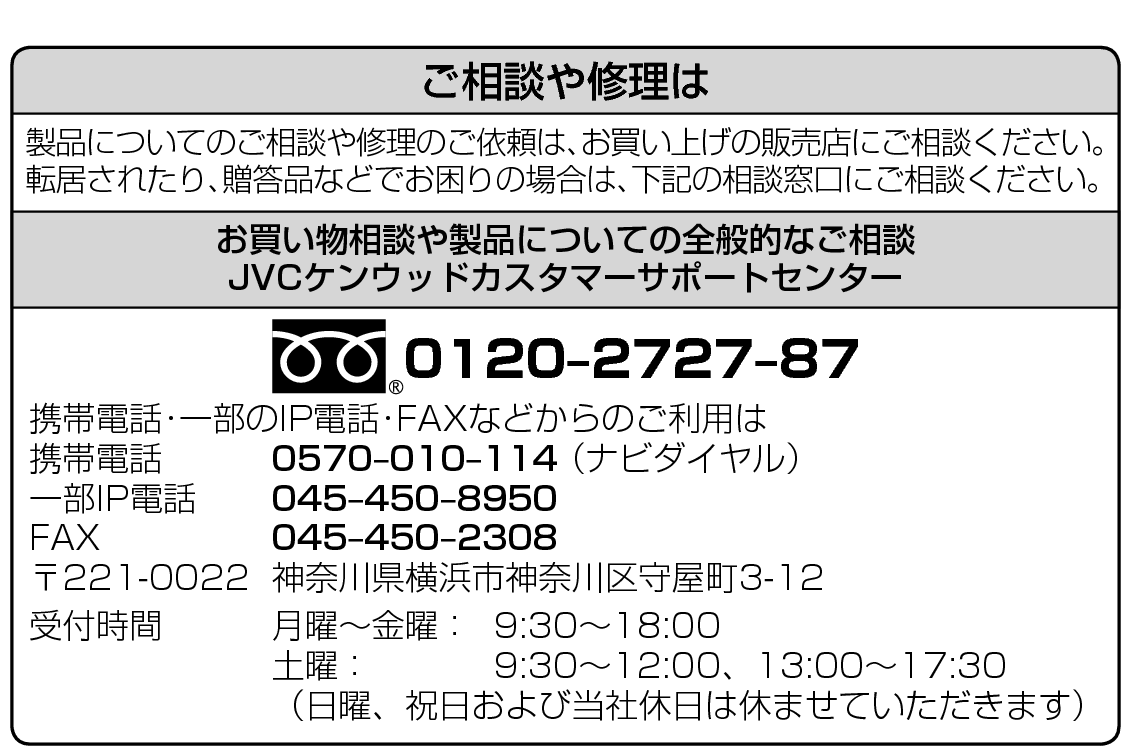片側から音が出ない
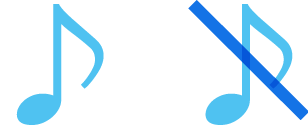
片側から音が出ないときは、以下の処置をすることで改善する場合があります。
手順に従って、正常に音が出るか確認してください。
イヤホンをいったん充電ケースに入れて、充電状態になったことを確認してから、取り出してください。
確認後の状態を選んでください
サポートナビのご利用ありがとうございました。
初期化して再接続することで、症状が改善する可能性があります。
以下の手順に従って、正常に音が出るか確認してください。
初期化する
最初に、相手機器側のBLUETOOTH設定から、本機の登録情報をいったん削除してください。
あらかじめ充電ケースを充電しておいてください。
イヤホンが充電ケースに入っている場合は、いったん取り出してください。
以下の手順にしたがって、必ずLとR両方のイヤホンを初期化してください。
はじめにLのイヤホンを初期化します。
-
Lのイヤホンを充電ケースに入れる
-
Lのイヤホンのタッチセンサー部に約10秒間触れ続ける
-
点滅中に、タッチセンサー部を2回タップし、初期化する
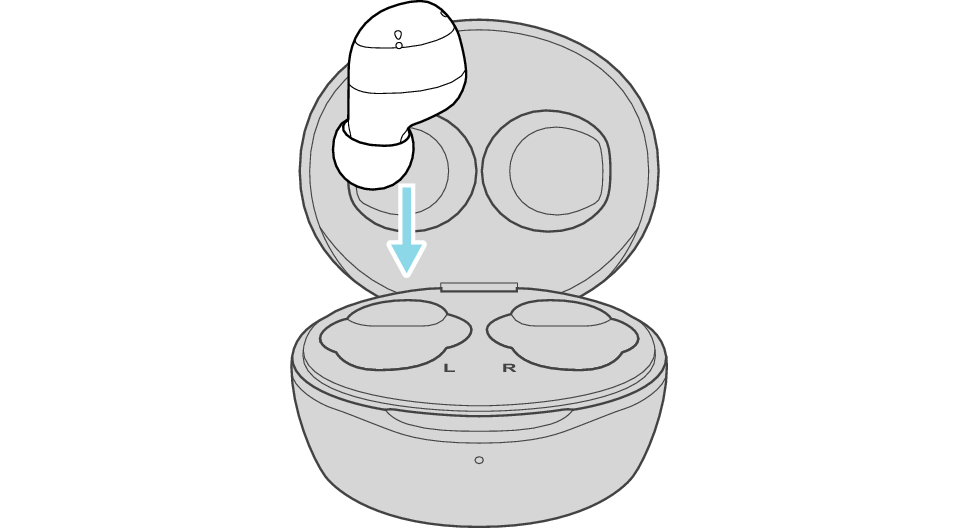
数秒経つと、Lのイヤホンと充電ケースのインジケーターが点灯します。
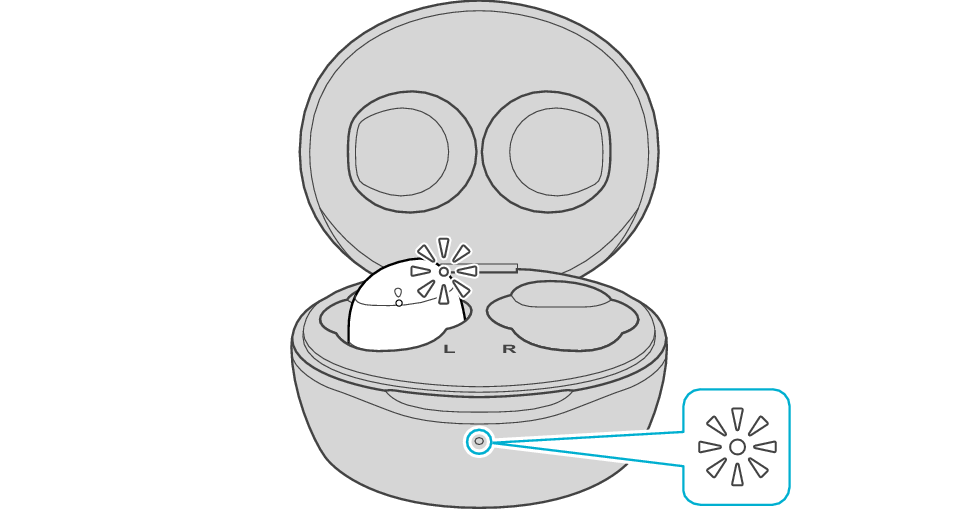
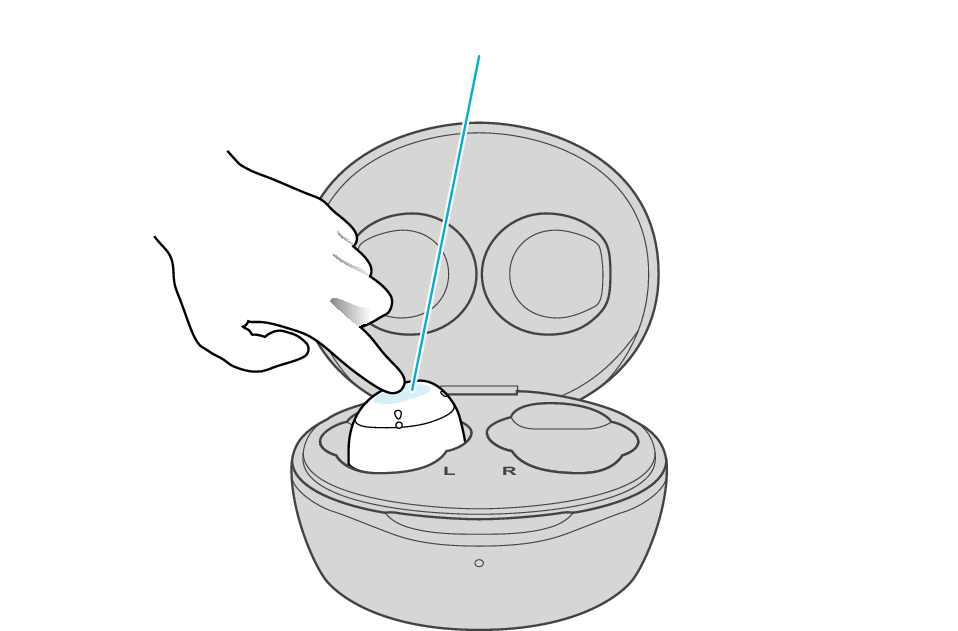
タッチセンサー部
10秒間押し続けている間にイヤホンがぐらついて点灯が消えた場合は、手順1からやり直してください。
Lのインジケーターが速い点滅になったら、指を離します。
点滅しない場合は、手順1からやり直してください。
点滅は5秒間で止まるので、点滅中に2回タップしてください。
初期化されると、Lのインジケーターが2回点滅します。
初期化されない場合は、手順1からやり直してください。
次にRのイヤホンを初期化します。
-
Rのイヤホンを充電ケースに入れる
-
Rのイヤホンのタッチセンサー部に約10秒間触れ続ける
-
点滅中に、タッチセンサー部を2回タップし、初期化する
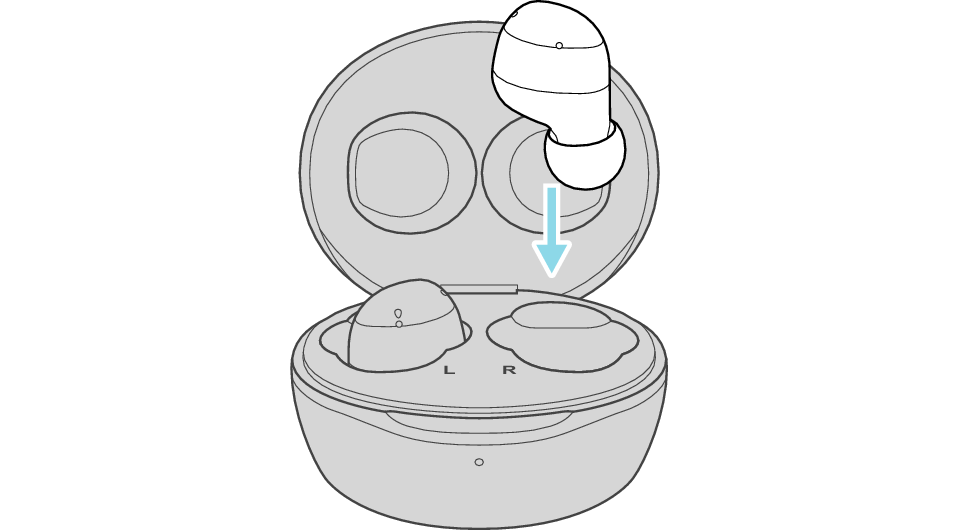
数秒経つと、イヤホンと充電ケースのインジケーターが点灯します。
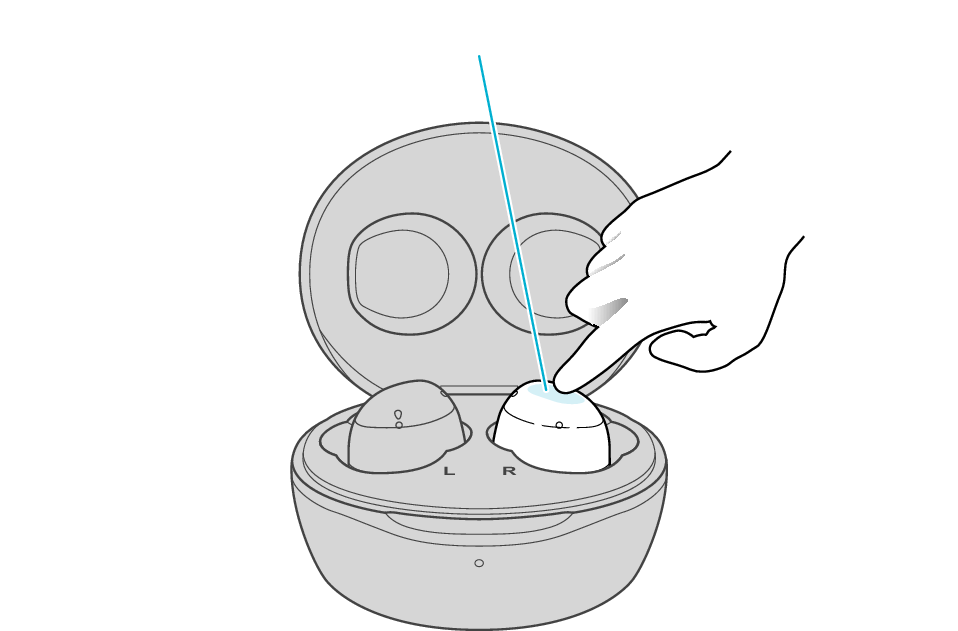
タッチセンサー部
10秒間押し続けている間にイヤホンがぐらついて点灯が消えた場合は、手順4のあと、この手順5をやり直してください。
Rのインジケーターが速い点滅になったら、指を離します。
点滅しない場合は、手順4からやり直してください。
点滅は5秒間で止まるので、点滅中に2回タップしてください。
初期化されると、Rのインジケーターが2回点滅します。
初期化されない場合は、手順1からやり直してください。
最後にLとRを接続します。
-
充電ケースからイヤホンを取り出し、LとRのイヤホンが隣り合うように並べる
取り出すときに、タッチセンサー部に触れないよう注意してください。
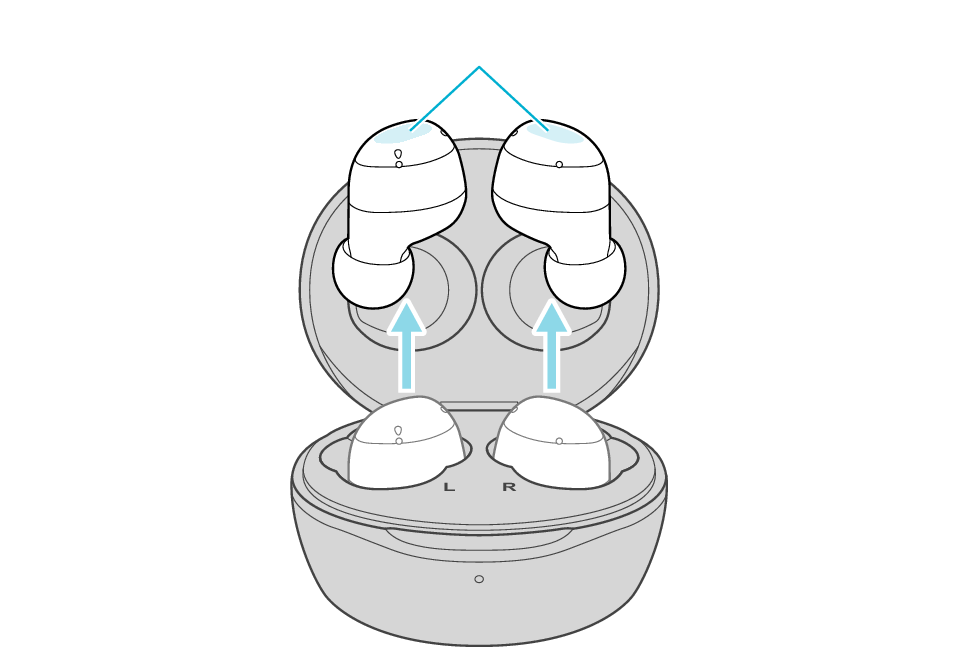
タッチセンサー部
LとRのインジケーターが点灯し、電源が入ります。
しばらくすると、片側のインジケーターが速い点滅、もう片側のインジケーターが5秒おきに2回点滅を繰り返し、相手機器と接続できるようになります。
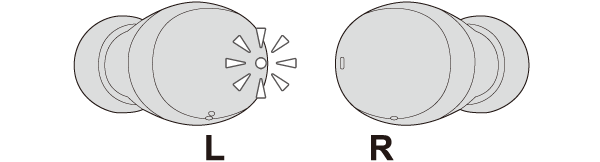
取り出した後は両側のイヤホンと相手機器を近づけてください。
相手機器と接続する
相手機器のBLUETOOTH設定をONにして、「Victor HA-A6T」を選択する
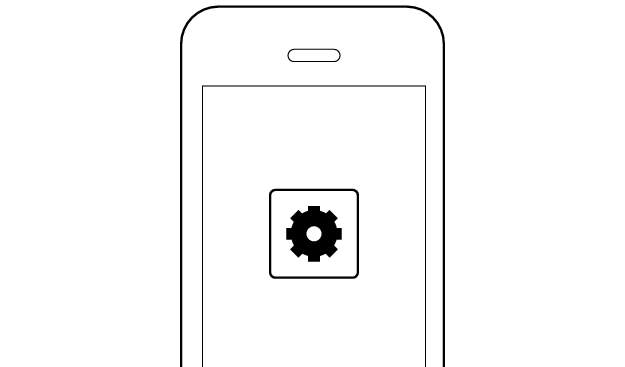
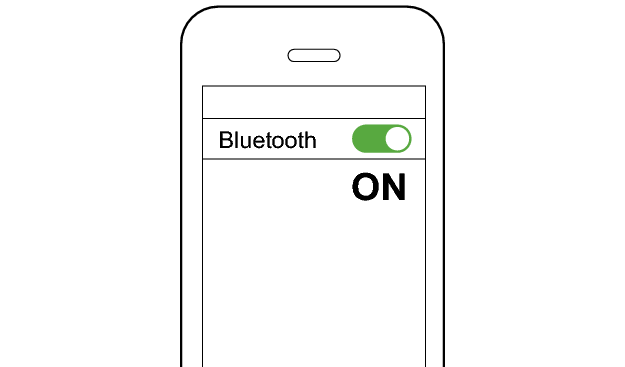
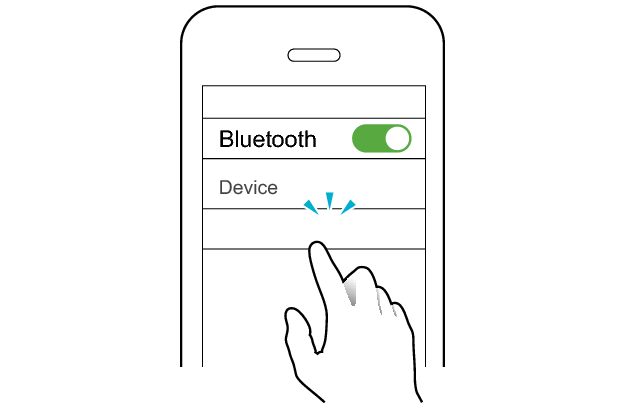
Victor HA-A6T
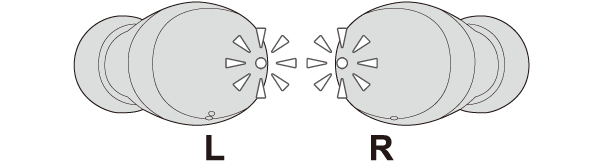
両側のイヤホンのインジケーターが5秒おきに点滅していれば本機と相手機器は接続されています。
相手機器のアプリや音量を調整する
-
アプリを起動して再生する
-
音量を調整する
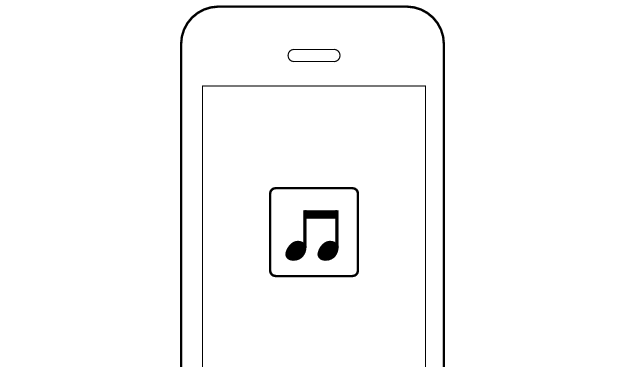
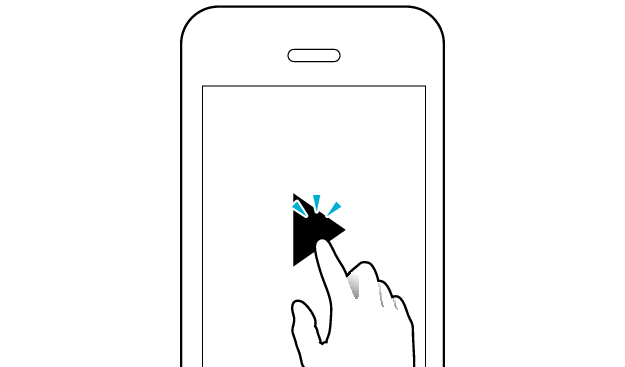
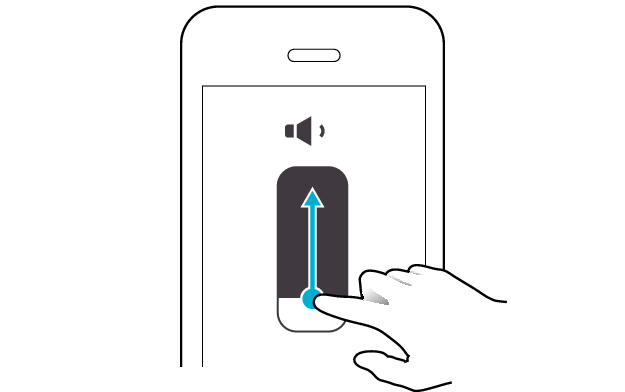
確認後の状態を選んでください
サポートナビのご利用ありがとうございました。
製品に何らかの不具合が発生している可能性がございます。
お手数をお掛けしますが、弊社カスタマーセンターまでご連絡ください。